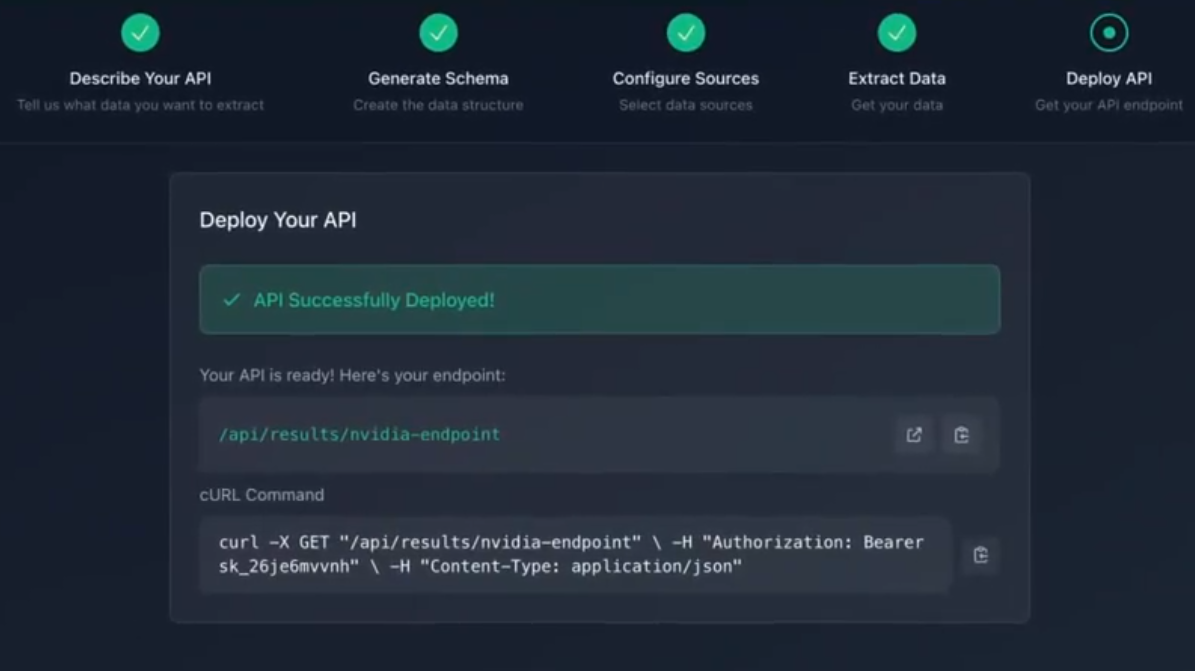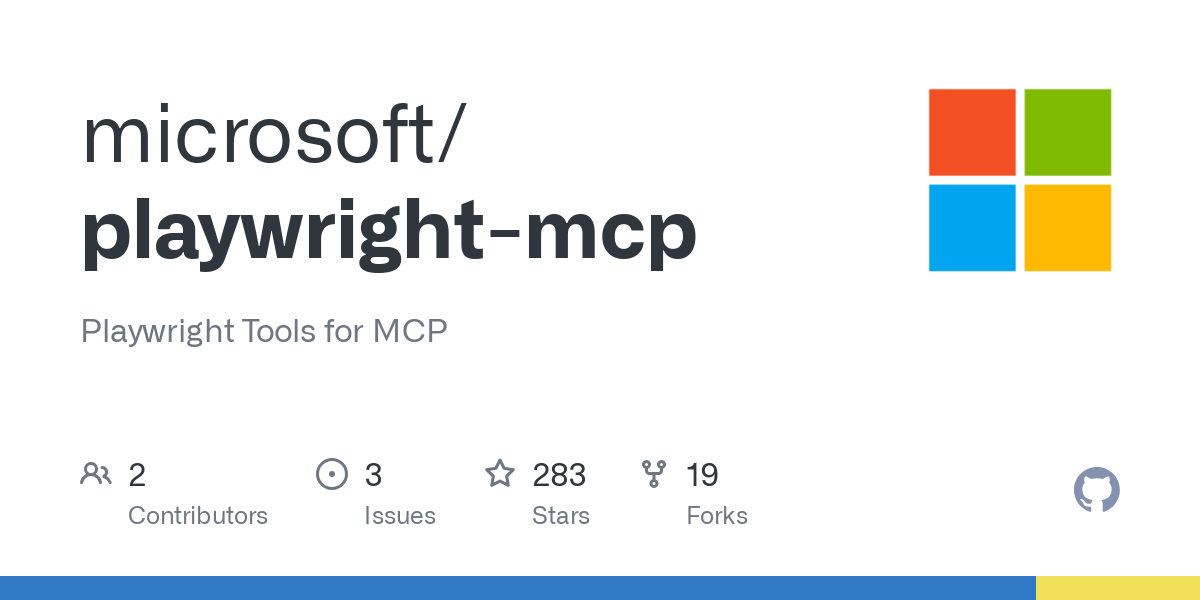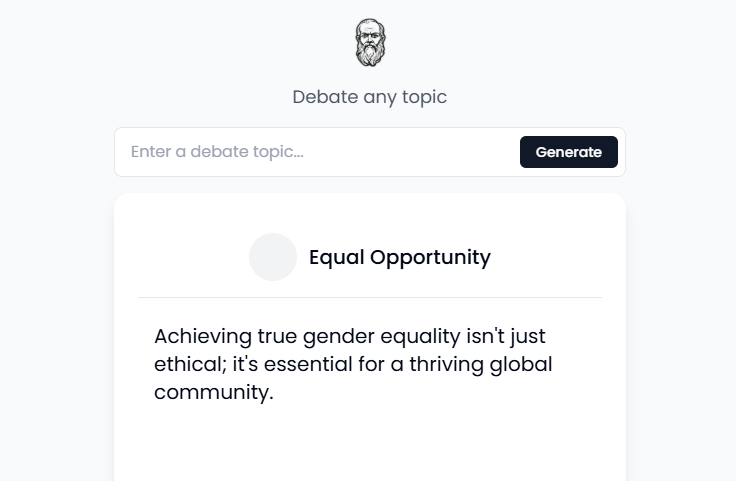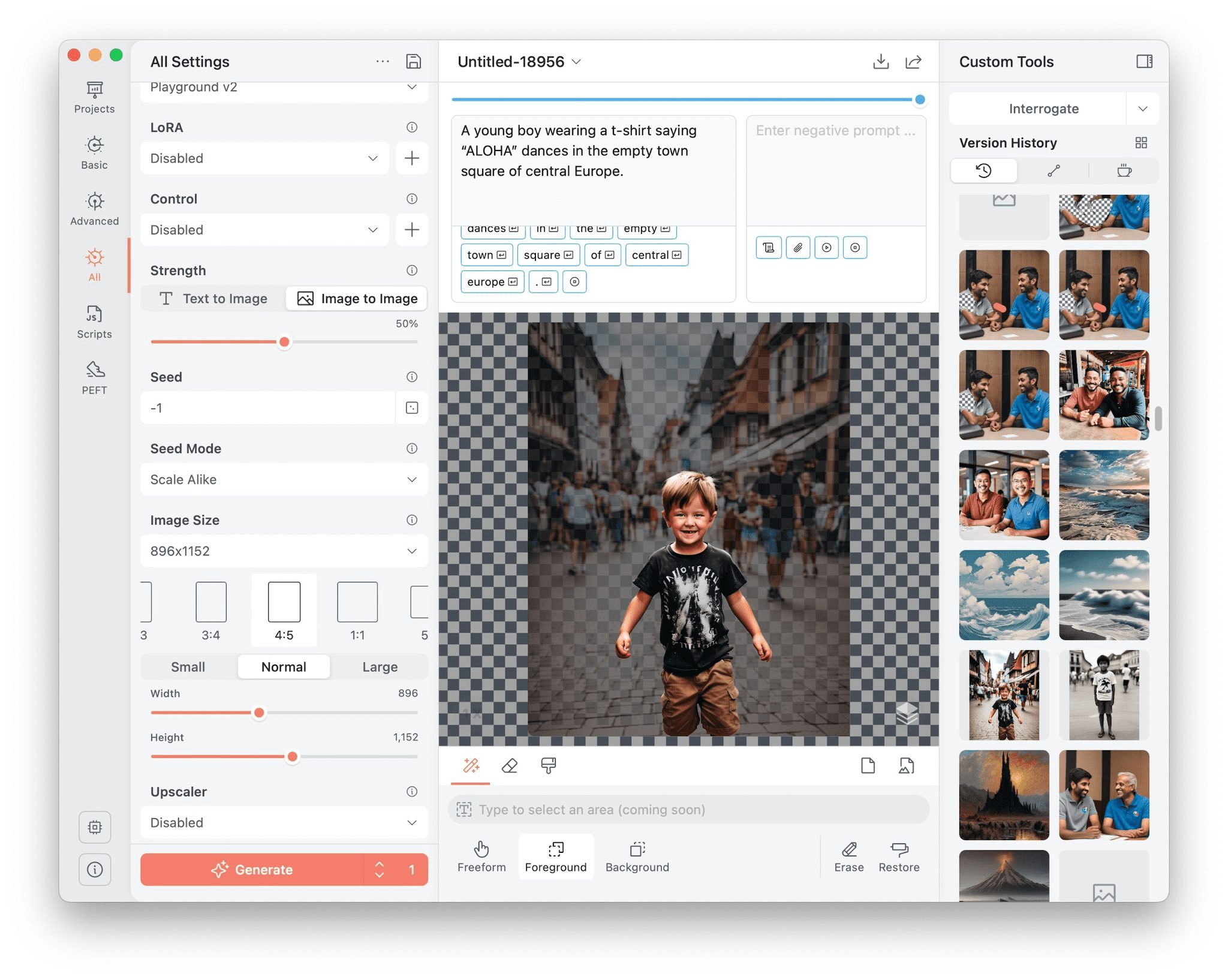OPR: инструмент с искусственным интеллектом, который разумно восстанавливает пожелтевшие и изношенные старые фотографии
Общее введение
"Возвращение старых фотографий к жизни" - это проект с открытым исходным кодом, разработанный группой исследователей Microsoft и направленный на восстановление старых фотографий с помощью технологий искусственного интеллекта. Он основан на подходе глубокого обучения, который позволяет справиться с серьезными проблемами деградации фотографий, такими как царапины, размытие и выцветание, чтобы вернуть исторические изображения к жизни. Проект был представлен в виде устного доклада на CVPR 2020 (Конференция по компьютерному зрению и распознаванию образов) и получил широкую известность. Пользователи могут получить доступ к коду и предварительно обученным моделям через GitHub, что подходит для исследований или личных нужд по восстановлению фотографий. Проект не только предоставляет техническую реализацию, но и включает подробную документацию и примеры для разработчиков и любителей.
Опыт работы в Интернете на сайте https://colab.research.google.com/drive/1NEm6AsybIiC5TwTU_4DqDkQO0nFRB-uA?usp=sharing

Список функций
- Общее качество старых фотографий улучшилось: Улучшение четкости, контрастности и цвета фотографий с помощью алгоритмов искусственного интеллекта.
- Автоматический ремонт царапин: Обнаружение и устранение физических царапин на фотографиях, восстановление оригинальных деталей изображения.
- Увеличение площади лица: Тонкая настройка областей лица для повышения четкости черт лица.
- Поддержка высокого разрешения: Поддерживает обработку фотографий с высоким разрешением для профессиональной реставрации.
- работа пользовательского интерфейса: Предоставляет интерфейс GUI для упрощения процесса загрузки и восстановления фотографий.
- Индивидуальные модели обучения: Позволяет пользователям обучать конкретные наборы данных по запросу, расширяя применимые сценарии.
Использование помощи
Процесс установки
Чтобы использовать "Bringing Old Photos Back to Life", вам необходимо завершить настройку среды и установку кода. Ниже приведены подробные шаги для системы Ubuntu (пользователям Windows необходимо настроить систему в соответствии с окружением):
1. Подготовка среды
- системные требования: Ubuntu (рекомендуется) с поддержкой Nvidia GPU и CUDA.
- Версия Python: Убедитесь, что установлен Python 3.6 или выше.
- Зависимая установка::
- Откройте терминал и введите следующую команду для установки необходимых библиотек:
pip install torch torchvision numpy opencv-python PySimpleGUI - Если требуется поддержка GPU, убедитесь, что установлена CUDA и соответствующая версия PyTorch.
- Откройте терминал и введите следующую команду для установки необходимых библиотек:
2. Загрузка кода и моделей
- склад клонов::
git clone https://github.com/microsoft/Bringing-Old-Photos-Back-to-Life.git cd Bringing-Old-Photos-Back-to-Life
- Модуль синхронизированной стандартизации партий::
- входить
Face_Enhancement/models/networks/Каталог:cd Face_Enhancement/models/networks/ git clone https://github.com/vacancy/Synchronized-BatchNorm-PyTorch cp -rf Synchronized-BatchNorm-PyTorch/sync_batchnorm ./ cd ../../../ - входить
Global/detection_models/Повторите для каталога:cd Global/detection_models/ git clone https://github.com/vacancy/Synchronized-BatchNorm-PyTorch cp -rf Synchronized-BatchNorm-PyTorch/sync_batchnorm ./ cd ../../
- входить
- Загрузите предварительно обученную модель::
- входить
Face_Enhancement/Каталог, скачать Модели улучшения лица:cd Face_Enhancement/ wget https://github.com/microsoft/Bringing-Old-Photos-Back-to-Life/releases/download/v1.0/face_checkpoints.zip unzip face_checkpoints.zip cd ../ - входить
Global/Каталог, скачать Global Repair Model:cd Global/ wget https://github.com/microsoft/Bringing-Old-Photos-Back-to-Life/releases/download/v1.0/global_checkpoints.zip unzip global_checkpoints.zip cd ../
- входить
- Модели распознавания лиц::
- входить
Face_Detection/каталог, загрузите тестовый файл:cd Face_Detection/ wget http://dlib.net/files/shape_predictor_68_face_landmarks.dat.bz2 bzip2 -d shape_predictor_68_face_landmarks.dat.bz2 cd ../
- входить
3. Тестовая установка
- Выполните команду примера, чтобы убедиться, что окружение создано правильно:
python run.py --input_folder ./test_images --output_folder ./output --GPU 0 - В случае успеха восстановленная фотография будет сохранена в
./output/final_output/Каталог.
Использование
Работа из командной строки
- Подготовка папки ввода: Поместите старые фотографии, которые необходимо восстановить, в папку (например.
test_images/). - Выполните команду восстановления::
- Никакого ремонта царапин:
python run.py --input_folder /path/to/test_images --output_folder /path/to/output --GPU 0 - Содержит средства для устранения царапин:
python run.py --input_folder /path/to/test_images --output_folder /path/to/output --GPU 0 --with_scratch
- Никакого ремонта царапин:
- Посмотреть результаты: Восстановленные фотографии автоматически сохраняются в указанную выходную папку (например.
/path/to/output/final_output/).
Управление через интерфейс GUI
- Запуск графического интерфейса::
python GUI.py - процедура::
- Нажмите на кнопку "Выбрать фотографию", чтобы загрузить старую фотографию для восстановления.
- Нажмите кнопку "Изменить фотографию" и дождитесь завершения процесса (время зависит от размера фотографии и производительности оборудования).
- По завершении обработки результаты отображаются на интерфейсе и сохраняются в файле
./output/Папка. - Нажмите "Выход из окна", чтобы закрыть программу.
Основные функции Процедура работы
1. ремонт царапин
- Применимые сценарии: На фотографиях видны явные физические царапины.
- метод работы::
- В командной строке добавьте
--with_scratchпараметр или отметьте соответствующую опцию в графическом интерфейсе (если поддерживается). - Система автоматически обнаружит поцарапанную область и восстановит ее, процесс может занять немного времени.
- Проверьте выход, поцарапанная часть должна быть заполнена гладко.
- В командной строке добавьте
2. Улучшение лица
- Применимые сценарии: Размытые лица или недостающие детали на фотографиях.
- метод работы::
- безопасный
Face_Enhancement/Модели в каталоге загружаются корректно. - Во время работы система автоматически распознает область лица и настраивает ее.
- Детали лиц (например, глаза, уголки рта) будут более четкими на выходной фотографии.
- безопасный
3. обработка с высоким разрешением
- Применимые сценарии: Необходимо исправить отсканированные фотографии высокого разрешения.
- метод работы::
- В командной строке добавьте
--HRПараметры:python run.py --input_folder /path/to/test_images --output_folder /path/to/output --GPU 0 --HR - Примечание: Поскольку по умолчанию модель обучается в разрешении 256x256, более высокие разрешения могут потребовать больше вычислительных ресурсов.
- В командной строке добавьте
предостережение
- проблема пути: Рекомендуется использовать абсолютные пути (например.
/home/user/test_images), чтобы избежать ошибок. - оптимизация производительности: Проект не был оптимизирован для скорости работы, и большие фотографии могут обрабатываться медленно.
- Предел разрешения: Наилучшие результаты достигаются при разрешении 256x256 пикселей, при больших разрешениях может потребоваться измельчение.
Выполнив описанные выше действия, пользователи смогут легко приступить к восстановлению старых фотографий, будь то личные воспоминания или исследовательские цели, и получить удовлетворительные результаты.
© заявление об авторских правах
Авторское право на статью Круг обмена ИИ Пожалуйста, не воспроизводите без разрешения.
Похожие статьи

Нет комментариев...